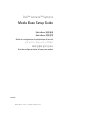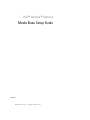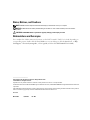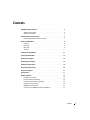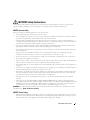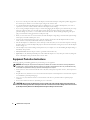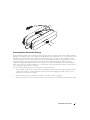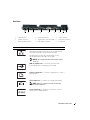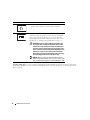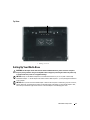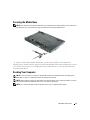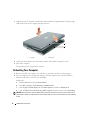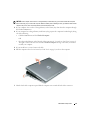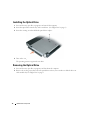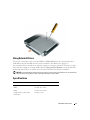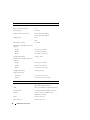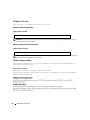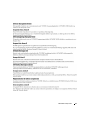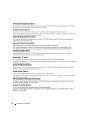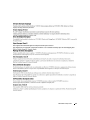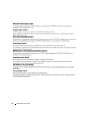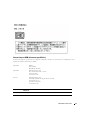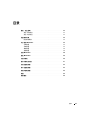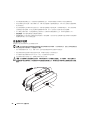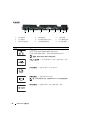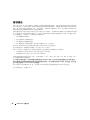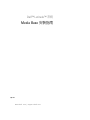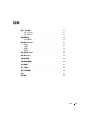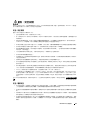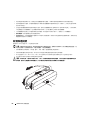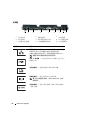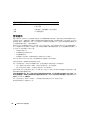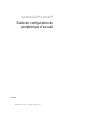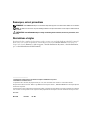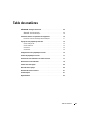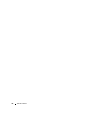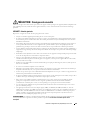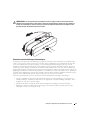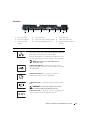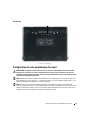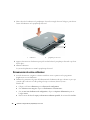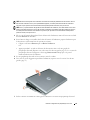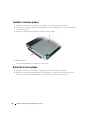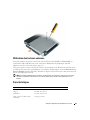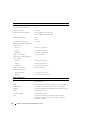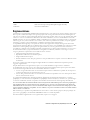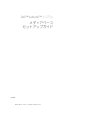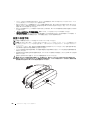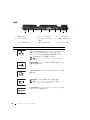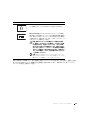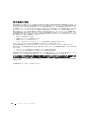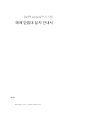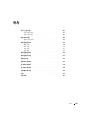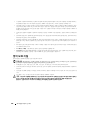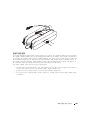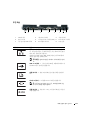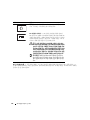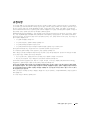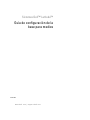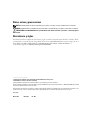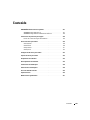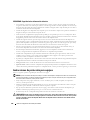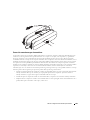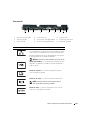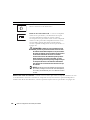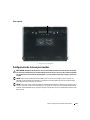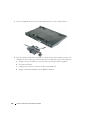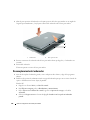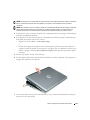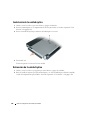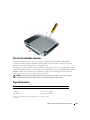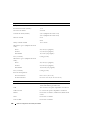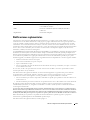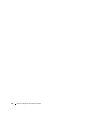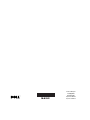Dell Model PR09S Manual de usuario
- Categoría
- Mini PC
- Tipo
- Manual de usuario

www.dell.com | support.dell.com
Dell™ Latitude™ Systems
Media Base Setup Guide
Media Base 安装指南
Media Base 安裝指南
Guide de configuration du périphérique d'accueil
メディアベースセットアップガイド
매체 받침대 설치 안내서
Guía de configuración de la base para medios
Model PR09S
La página se está cargando...

www.dell.com | support.dell.com
Dell™ Latitude™ Systems
Media Base Setup Guide
Model PR09S
La página se está cargando...
La página se está cargando...
La página se está cargando...
La página se está cargando...
La página se está cargando...
La página se está cargando...
La página se está cargando...
La página se está cargando...
La página se está cargando...
La página se está cargando...
La página se está cargando...
La página se está cargando...
La página se está cargando...
La página se está cargando...
La página se está cargando...
La página se está cargando...
La página se está cargando...
La página se está cargando...
La página se está cargando...
La página se está cargando...
La página se está cargando...
La página se está cargando...

24 Media Base Setup Guide
La página se está cargando...
La página se está cargando...

Media Base Setup Guide 27
Información para NOM (únicamente para México)
La información siguiente se proporciona en el dispositivo o dispositivos descritos en este documento, en cumplimiento con los
requisitos de la Norma oficial mexicana (NOM):
Exportador: Dell Inc.
One Dell Way
Round Rock, TX 78682
Importador: Dell México S.A. de C.V.
Paseo de la Reforma 2620 - 11° Piso
Col. Lomas Altas
11950 México, D.F.
Enviar a: Dell México S.A. de C.V.
al Cuidado de Kuehne & Nagel de México S. de R.L.
Avenida Soles No. 55
Col. Peñon de los Baños
15520 México, D.F.
Modelo Voltaje de
alimentación
Frecuencia Consumo eléctrico Voltaje de salida Intensidad de salida
PR09S 100–240 V CA 50–60 Hz 1,5A 19,5 V de CC 3,34A/4,62A
La página se está cargando...

www.dell.com | support.dell.com
Dell™ Latitude™ 系统
Media Base 安装指南
型号 PR09S
La página se está cargando...
La página se está cargando...
La página se está cargando...
La página se está cargando...
La página se está cargando...
La página se está cargando...
La página se está cargando...
La página se está cargando...
La página se está cargando...
La página se está cargando...
La página se está cargando...
La página se está cargando...
La página se está cargando...
La página se está cargando...
La página se está cargando...
La página se está cargando...
La página se está cargando...
La página se está cargando...
La página se está cargando...
La página se está cargando...
La página se está cargando...
La página se está cargando...
La página se está cargando...
La página se está cargando...
La página se está cargando...
La página se está cargando...
La página se está cargando...
La página se está cargando...
La página se está cargando...
La página se está cargando...
La página se está cargando...
La página se está cargando...
La página se está cargando...
La página se está cargando...
La página se está cargando...
La página se está cargando...
La página se está cargando...
La página se está cargando...
La página se está cargando...
La página se está cargando...
La página se está cargando...
La página se está cargando...
La página se está cargando...
La página se está cargando...
La página se está cargando...
La página se está cargando...
La página se está cargando...
La página se está cargando...
La página se está cargando...
La página se está cargando...
La página se está cargando...
La página se está cargando...
La página se está cargando...
La página se está cargando...
La página se está cargando...
La página se está cargando...
La página se está cargando...
La página se está cargando...
La página se está cargando...
La página se está cargando...
La página se está cargando...
La página se está cargando...
La página se está cargando...
La página se está cargando...
La página se está cargando...
La página se está cargando...
La página se está cargando...
La página se está cargando...
La página se está cargando...
La página se está cargando...
La página se está cargando...
La página se está cargando...
La página se está cargando...
La página se está cargando...
La página se está cargando...
La página se está cargando...
La página se está cargando...
La página se está cargando...
La página se está cargando...
La página se está cargando...
La página se está cargando...
La página se está cargando...
La página se está cargando...
La página se está cargando...
La página se está cargando...
La página se está cargando...
La página se está cargando...
La página se está cargando...
La página se está cargando...
La página se está cargando...
La página se está cargando...
La página se está cargando...
La página se está cargando...

www.dell.com | support.dell.com
Sistemas Dell™ Latitude™
Guía de configuración de la
base para medios
Modelo PR09S

Notas, avisos y precauciones
NOTA: Una NOTA indica información importante que le ayuda a conseguir un mejor rendimiento de su ordenador.
AVISO: Un AVISO indica la posibilidad de daños al hardware o pérdida de datos y le explica cómo evitar el problema.
PRECAUCIÓN: Una PRECAUCIÓN indica la posibilidad de sufrir daños materiales o personales, e incluso peligro de
muerte.
Abreviaturas y siglas
Para obtener una lista completa de abreviaturas y siglas, consulte la
Guía del usuario de Dell™ Latitude™ D420
(en función de su sistema operativo, haga doble clic en el icono
Guía del usuario
del escritorio o haga clic en el
botón
Inicio
→
Ayuda y soporte técnico
→
Guías del usuario y del sistema
→
Guías del usuario
y, a
continuación, haga clic en
Guía del usuario para Dell Latitude
).
____________________
La información contenida en este documento puede modificarse sin aviso previo.
© 2006 Dell Inc. Todos los derechos reservados.
Queda prohibida su reproducción en cualquier medio sin la autorización por escrito de Dell Inc.
Marcas comerciales utilizadas en este texto: Dell y el logotipo de DELL son marcas comerciales de Dell Inc.; Microsoft y Windows son marcas
comerciales registradas de Microsoft Corporation.
Este documento puede incluir otras marcas y nombres comerciales para referirse a las entidades que son propietarias de los mismos o a sus
productos. Dell Inc. renuncia a cualquier interés sobre la propiedad de marcas y nombres comerciales que no sean los suyos.
Modelo PR09S
Marzo 2006 N/P KJ612 Rev. A00

Contenido 125
Contenido
PRECAUCIÓN: Instrucciones de seguridad . . . . . . . . . . . . . . . . . . 127
SEGURIDAD: Seguridad general
. . . . . . . . . . . . . . . . . . . . . 127
SEGURIDAD: Seguridad sobre alimentación eléctrica
. . . . . . . . . . 128
Instrucciones de protección para equipos
. . . . . . . . . . . . . . . . . . 128
Protección contra descargas electrostáticas
. . . . . . . . . . . . . . 129
Acerca de la base para medios
. . . . . . . . . . . . . . . . . . . . . . . . 130
Vista izquierda
. . . . . . . . . . . . . . . . . . . . . . . . . . . . . . 130
Vista derecha
. . . . . . . . . . . . . . . . . . . . . . . . . . . . . . . 130
Vista posterior
. . . . . . . . . . . . . . . . . . . . . . . . . . . . . . . 131
Vista superior
. . . . . . . . . . . . . . . . . . . . . . . . . . . . . . . 133
Configuración de la base para medios
. . . . . . . . . . . . . . . . . . . . 133
Fijación de la base para medios
. . . . . . . . . . . . . . . . . . . . . . . . 135
Acoplamiento del ordenador
. . . . . . . . . . . . . . . . . . . . . . . . . 135
Desacoplamiento del ordenador
. . . . . . . . . . . . . . . . . . . . . . . 136
Instalación de la unidad óptica
. . . . . . . . . . . . . . . . . . . . . . . . 138
Extracción de la unidad óptica
. . . . . . . . . . . . . . . . . . . . . . . . 138
Uso de las unidades externas
. . . . . . . . . . . . . . . . . . . . . . . . . 139
Especificaciones
. . . . . . . . . . . . . . . . . . . . . . . . . . . . . . . . 139
Notificaciones reglamentarias
. . . . . . . . . . . . . . . . . . . . . . . . 141

126 Contenido

Guía de configuración de la base para medios 127
PRECAUCIÓN: Instrucciones de seguridad
Utilice las siguientes instrucciones de seguridad para ayudarle a garantizar su propia seguridad personal y ayudarle a proteger su
dispositivo (ordenador, replicador de puertos, base para medios, estación de acoplamiento y dispositivos similares) y el entorno de
trabajo de posibles daños.
SEGURIDAD: Seguridad general
Observe las siguientes pautas de seguridad para mantenerse fuera de peligro:
• Cuando prepare el dispositivo para trabajar, colóquelo en una superficie plana.
• No intente realizar usted mismo las operaciones de mantenimiento del dispositivo, excepto aquéllas que se explican en la
documentación de Dell™ o en las instrucciones que haya recibido de Dell. Siga exactamente las instrucciones de instalación
y servicio.
• Para evitar el peligro potencial de una descarga eléctrica, no conecte o desconecte ningún cable ni lleve a cabo ningún
proceso de mantenimiento o reconfiguración de este producto durante una tormenta eléctrica. No utilice la base para
medios durante una tormenta con aparato eléctrico a menos que previamente se hayan desconectado todos los cables y el
ordenador funcione con la alimentación proporcionada por la batería.
• Si el dispositivo incluye un módem integrado u opcional (tarjeta PC), desconecte el cable del módem cuando se aproxime
una tormenta con aparato eléctrico para evitar el riesgo potencial de descarga eléctrica producida por un rayo a través de la
línea telefónica.
• No apoye ningún objeto en los conductos de ventilación u orificios del dispositivo. Si lo hace, podría ocasionar un incendio o
una descarga eléctrica producidos por un cortocircuito en los componentes internos.
• Mantenga alejado el dispositivo de los radiadores u otras fuentes de calor. Asimismo, no bloquee las rejillas de ventilación.
Evite colocar papeles bajo el dispositivo; no coloque el dispositivo en una unidad empotrada en la pared ni sobre una cama,
un sofá o una alfombra.
• No utilice el dispositivo en un entorno húmedo, por ejemplo, cerca de un baño, lavabo, fregadero, piscina o en una superficie
mojada.
• No derrame alimentos ni líquidos sobre el ordenador.
• Antes de limpiar el dispositivo, desconéctelo de la toma de alimentación eléctrica. Limpie el dispositivo con un paño suave
humedecido con agua. No utilice limpiadores en aerosol o líquidos, que podrían contener sustancias inflamables.
• Asegúrese de que no haya nada sobre el cable de alimentación del adaptador de CA y de que éste no esté en un sitio donde se
pueda pisar o sea fácil tropezar con él.
• Mientras el ordenador esté encendido, no lo guarde en un entorno con flujo de aire limitado, como por ejemplo, un maletín
de transporte o un maletín cerrado. La circulación restringida de aire podría dañar el ordenador o provocar un incendio.
• No utilice el ordenador portátil con la base en contacto directo con la piel durante períodos prolongados de tiempo. La
temperatura de la superficie de la base aumentará durante el funcionamiento normal (sobre todo si se utiliza alimentación
de CA). El contacto continuado con la piel puede provocar malestar o incluso quemaduras.
• Las tarjetas PC pueden calentarse mucho durante el funcionamiento normal. Tenga cuidado al extraer las tarjetas PC
después de un funcionamiento prolongado.
• Este dispositivo puede contener unidades de discos ópticos (ODD), CD-ROM, CDR/W, DVD, etc., que tengan dispositivos
láser integrados. Estas unidades de discos ópticos cumplen con los requisitos de seguridad y están clasificados como “Class 1
Laser Products” (Productos láser de clase 1) en el US DHHS Standard y el EN/IEC60825-1 Laser Safety Standard. Estas
unidades de discos ópticos no contienen piezas que puedan ser ajustadas, reparadas o sustituidas por el usuario. Para evitar
cualquier riesgo de exposición a la radiación láser, no desactive ni abra el ensamblaje de la unidad de disco óptico por ningún
motivo.
ADVERTENCIA:
El cable de este producto contiene plomo, un producto químico conocido en el estado de California por ser el
causante de defectos genéticos u otros problemas de reproducción.
Lávese las manos después de tocarlo.

128 Guía de configuración de la base para medios
SEGURIDAD: Seguridad sobre alimentación eléctrica
• Si este producto se proporciona con un cable de alimentación de 3 clavijas, asegúrese de que lo enchufa en una fuente de
energía conectada a tierra correctamente para ayudarle a evitar descargas eléctricas. No utilice adaptadores ni retire la clavija
de toma de tierra del enchufe de la toma de alimentación. Si utiliza un alargador, utilice el tipo adecuado para conectarlo al
enchufe del cable de alimentación del adaptador.
• Si utiliza un alargador con el adaptador de CA, compruebe que el valor nominal en amperios de los productos enchufados al
alargador no sobrepase el valor nominal en amperios de éste.
• Utilice únicamente el adaptador de CA proporcionado por Dell que se ha aprobado para su uso con este dispositivo. El uso
de otro tipo de adaptador de CA puede implicar un riesgo de incendio o explosión. Consulte la Guía del usuario o el Manual
del propietario para saber cuáles son las características eléctricas del adaptador de CA.
• Si utiliza una regleta de enchufes, proceda con precaución a conectar el cable de alimentación de CA del adaptador a la
regleta. En algunas regletas es posible introducir incorrectamente el enchufe. La introducción incorrecta del enchufe puede
provocar daños irreparables en el dispositivo, además del riesgo de descarga eléctrica o incendio. Asegúrese de que la clavija
de toma de tierra del enchufe de alimentación está insertada en la conexión de toma de tierra de la regleta.
• Antes de conectar el dispositivo a una toma de alimentación eléctrica, asegúrese de que el valor nominal de voltaje y la
frecuencia del adaptador de CA coinciden con los de la fuente de alimentación disponible.
• Para interrumpir la alimentación del ordenador, apáguelo, desconecte el adaptador de CA de la toma de alimentación
eléctrica y extraiga la batería del compartimento de la batería o el compartimento para módulos.
• Cuando utilice el adaptador de CA para suministrar alimentación al ordenador o para cargar la batería, sitúelo en un área
ventilada, como un escritorio o en el suelo. No cubra el adaptador de CA con papeles u otros objetos que reduzcan la
ventilación; no utilice el adaptador de CA dentro de un maletín.
• Es posible que el adaptador de CA se caliente durante el funcionamiento normal del ordenador. Tenga cuidado al manipular
el adaptador mientras utiliza el ordenador o inmediatamente después de utilizarlo.
• Noruega y Suecia: Conecte el cable de alimentación a una toma de alimentación eléctrica con toma de tierra.
• Japón únicamente: Utilice únicamente el adaptador de CA proporcionado por Dell con el adaptador de CA. El uso de otros
cables de alimentación podría dañar el dispositivo o el adaptador de CA, o incluso presentar riesgo de fuego o electrocución.
Instrucciones de protección para equipos
Observe las siguientes pautas de seguridad para evitar daños en el equipo:
AVISO: Al pasar el ordenador de temperaturas bajas a un entorno más templado o de temperaturas altas a un entorno más frío,
permita que el ordenador se aclimate a la temperatura ambiente y evapore cualquier condensación que se haya podido formar
antes de encender el ordenador y evitar que éste se dañe.
• Proteja el dispositivo de los peligros ambientales, como la suciedad, el polvo, la comida, los líquidos, las temperaturas
extremas, y la sobreexposición al sol.
• Mantenga el dispositivo alejado de la humedad directa o excesiva y de temperaturas extremadamente calientes o frías para
asegurarse de que el ordenador se utiliza dentro del intervalo operativo específico.
• Deje que haya una distancia de separación de 10,2 cm (4 pulg.) como mínimo en todos los laterales del dispositivo que
facilitan la ventilación para permitir que el aire que se necesita ofrezca la ventilación adecuada.
• No limite el flujo de aire en el dispositivo bloqueando las aberturas de ventilación o entradas de aire.
PRECAUCIÓN: Cuando prepare su adaptador de CA para salir de viaje, enrolle ambos cables alrededor del adaptador en la
misma dirección tal como se muestra en la imagen siguiente. Si no enrolla los cables en la dirección correcta, éstos se podrían
estropear e invalidar la garantía del adaptador. Nunca utilice una adaptador de CA con muestras de estar dañado o haberse
utilizado excesivamente.

Guía de configuración de la base para medios 129
Protección contra descargas electrostáticas
Las situaciones de descargas electrotáticas (ESD) pueden dañar los componentes electrónicos dentro del ordenador. Bajo ciertas
condiciones, las descargas electrostáticas pueden acumularse en su cuerpo o en un objeto, como un periférico, y seguidamente
descargarse otro objeto, como su ordenador. Para prevenir el daño producido por una de estas descargas, debe descargar toda
electricidad estática de su cuerpo antes de empezar a maniobrar con los componentes electrónicos internos del ordenador, como el
módulo de memoria. Puede protegerse de descargas electrostáticas (ESD) tocando un objeto de metal a tierra (como por ejemplo
una superficie de metal no pintada del panel de E/S del ordenador) antes de maniobrar con cualquier componente electrónico.
Cuando conecte un periférico (incluidos los asistentes digitales de bolsillo) al ordenador, siempre debe, no solo usted sino también
el periférico, tocar un objeto a tierra antes de conectarlo al ordenador. Además, mientras esté trabajando en el interior del
ordenador, toque de vez en cuando un conector de E/S para descargar la energía estática que se haya podido acumular en su cuerpo.
Asimismo, puede realizar lo siguiente para prevenir los posibles daños por descargas electrostáticas:
• Cuando esté desempaquetando un componente sensible a la (electricidad) estática, no retire el componente del material de
embalaje antiestático hasta que no considere que está preparado para instalar el componente. Justo antes de abrir el
embalaje antiestático, asegúrese de descargar la electricidad estática de su cuerpo.
• Cuando transporte un componente sensible a la electricidad estática, colóquelo en un contenedor o embalaje antiestático.
• Manipule todos los componentes sensibles a la electricidad estática en un área protegida contra la electricidad estática. Si es
posible, utilice tapetes antiestáticos sobre el piso y sobre la mesa.

130 Guía de configuración de la base para medios
Acerca de la base para medios
Vista izquierda
PALANCA DE LIBERACIÓN DEL ORDENADOR — Libera el ordenador de la base para medios si ésta no se ha fijado
mediante un dispositivo antirrobo.
C
ONECTOR DE PUERTO USB — El conector compatible con USB 2.0 le permite conectar dispositivos USB como
impresoras, cámaras, etc.
C
ONECTOR DE AUDIO — Permite conectar auriculares y altavoces.
B
OTÓN DE DESACOPLAMIENTO — Permite desacoplar el ordenador cuando esté operativo.
Vista derecha
UNIDAD ÓPTICA — Permite usar soportes de CD y DVD.
C
ONECTOR DE PUERTO USB — El conector compatible con USB 2.0 le permite conectar dispositivos USB como
impresoras, cámaras, etc.
1 Palanca de liberación del ordenador 2 Conector de puerto USB 3 Conector de audio
4 Botón de desacoplamiento
1 Unidad óptica 2 Conector de puerto USB
1 2 3 4
1 2

Guía de configuración de la base para medios 131
Vista posterior
1 Conector de puerto USB 2 Conector de red 3 Conector serie
4 Conector paralelo 5 Conector de vídeo digital (DVI) 6 Conector de vídeo VGA
7 Conector USB 8 Conector del adaptador de CA 9 Ranura de seguridad
Conector Descripción
C
ONECTOR DE RED — Conecta la base para medios a una red.
Los dos indicadores que hay junto al conector indican el estado
de la conexión y la actividad de una conexión de red alámbrica.
Para obtener información acerca del adaptador de red, consulte
la documentación que acompaña al ordenador.
AVISO: No enchufe un cable de teléfono al conector de red.
C
ONECTORES USB 2.0 — Conecta hasta un máximo de cuatro
dispositivos compatibles con USB 2.0; incluido un dispositivo
USB conectado.
C
ONECTOR PARALELO — Conecta un dispositivo paralelo,
como una impresora paralela.
C
ONECTOR DE VÍDEO — Conecta un monitor VGA externo.
NOTA: Cuando el ordenador esté acoplado, utilice el
conector de vídeo de la base para medios.
C
ONECTOR SERIE — Conecte un dispositivo serie, como un
ratón serie o un dispositivo de bolsillo.
1 2 3 4 5 6 87 9

132 Guía de configuración de la base para medios
RANURA PARA CABLE DE SEGURIDAD — Permite conectar a la base para medios un dispositivo antirrobo a la venta
en establecimientos comerciales. Generalmente, el dispositivo incluye las instrucciones para instalar dispositivos
antirrobo. Para obtener más información, consulte el apartado “Fijación de la base para medios” en la página 135.
C
ONECTOR DE AURICULAR/ALTAVOZ — Conecta auriculares o
altavoces. El conector es de salida estéreo.
C
ONECTOR DEL ADAPTADOR DE CA — Conecta un adaptador
de CA a la base para medios y a la alimentación de CA para
convertir la alimentación de CA a la corriente continua
necesaria para la base para medios. Puede conectar el adaptador
de CA con la base para medios independientemente de si ésta
está encendida o apagada. Para obtener más información,
consulte el apartado “Configuración de la base para medios” en
la página 133.
PRECAUCIÓN: Si utiliza una caja de enchufes de varias
tomas, proceda con precaución cuando conecte el cable
de alimentación de CA del adaptador a la caja de enchufes.
Es posible que algunas cajas de enchufes le hagan insertar
el conector de una manera incorrecta. La inserción
incorrecta del conector de alimentación podría producir
daños permanentes en la base para medios, así como
provocar descargas eléctricas y/o fuego. Asegúrese de que
la clavija de toma de tierra del enchufe de alimentación
está insertada en la conexión de toma de tierra de la caja
de enchufes.
AVISO: Cuando desconecte el adaptador de CA de la base
para medios, sostenga el conector del cable del adaptador,
no el cable, y tire firmemente, pero con cuidado de no dañar
el cable.
Conector Descripción

Guía de configuración de la base para medios 133
Vista superior
Configuración de la base para medios
PRECAUCIÓN: El adaptador de CA funciona con tomas de alimentación eléctrica de todo el mundo. No obstante,
los conectores de alimentación y los enchufes múltiples varían de un país a otro. El uso de un cable incompatible
o la conexión incorrecta del cable al enchufe múltiple o a la toma eléctrica puede dañar el equipo o provocar un
incendio.
AVISO: Utilice siempre el adaptador de CA de Dell incluido con la base para medios. Si utiliza cualquier otro
adaptador de CA disponible comercialmente, o el adaptador de CA de modelos anteriores de ordenadores Dell,
puede dañar la base para medios o el ordenador.
AVISO: Cuando desconecte el cable del adaptador de CA de Dell del ordenador o de la base para medios, tome el
conector, no el propio cable, y tire suavemente, pero con firmeza, del conector para evitar dañar el cable. Cuando
enrolle el cable del adaptador de CA, asegúrese de seguir el ángulo del conector en el adaptador de CA para evitar
dañar el cable.
1 Conector de acoplamiento
1

134 Guía de configuración de la base para medios
1
Conecte el adaptador de CA al conector del adaptador de CA y a un enchufe eléctrico.
2
Antes de acoplar inicialmente el ordenador, el sistema operativo debe completar el proceso de
configuración. Para verificar que el sistema operativo ha completado el proceso de instalación:
a
Asegúrese de que el ordenador no está conectado a la base para medios (acoplado).
b
Encienda el ordenador.
c
Compruebe que aparece el escritorio de Microsoft
®
Windows
®
.
d
Apague el ordenador utilizando el menú
Inicio
de Windows.

Guía de configuración de la base para medios 135
Fijación de la base para medios
NOTA: Si el ordenador está acoplado a la base para medios y hay un dispositivo antirrobo acoplado a la ranura
para cable de seguridad en la base para medios, no puede desacoplar el ordenador sin quitar antes el dispositivo
antirrobo.
1
Coloque un dispositivo antirrobo de los que se venden en los establecimientos comerciales en la ranura
para cable de seguridad de la base para medios.
Los dispositivos antirrobo por lo general incluyen una sección de cable de filamentos metálicos que tiene
sujeto un dispositivo de cerrojo que se abre con una llave. Para obtener instrucciones sobre la instalación
de este tipo de dispositivo antirrobo, consulte la documentación que se suministra con el dispositivo.
Acoplamiento del ordenador
NOTA: Si está acoplando el ordenador por primera vez y no ha finalizado los pasos que se describen en el
apartado “Configuración de la base para medios” en la página 133, finalícelos antes de continuar con el siguiente
paso.
NOTA: Después de acoplar el ordenador por primera vez, la batería del ordenador o la conexión del adaptador de
CA del ordenador pueden suministrar alimentación a la base para medios si la base para medios no está
conectada a un adaptador de CA.
NOTA: El ordenador debería estar apagado sólo cuando lo acopla por primera vez.

136 Guía de configuración de la base para medios
1
Alinie la parte posterior del ordenador con la parte posterior de la base para medios con un ángulo de
30 grados aproximadamente, y baje la parte anterior del ordenador sobre la base para medios.
2
Presione suavemente el ordenador sobre la base para medios hasta que haga clic y el ordenador esté
asentado.
3
Encienda el ordenador.
El sistema operativo reconoce la base para medios.
Desacoplamiento del ordenador
1
Antes de desacoplar el ordenador, guarde y cierre cualquier archivo abierto y salga de los programas
abiertos.
2
Establezca las opciones de administración de energía del ordenador para que éste no inicie el modo de
espera o de hibernación al cerrar (bajar) la pantalla:
Windows
XP
a
Haga clic en el botón
Inicio
y en
Panel de control
.
b
Bajo
Elija una categoría
, pulse en
Rendimiento y mantenimiento
.
c
Bajo
o elija un icono de Panel de control
, haga clic en
Opciones de energía
y en la ficha
Avanzadas
.
d
Seleccione
Ninguna acción
en el menú desplegable
Cuando cierre la tapa de mi ordenador
portátil
.
1 Ordenador 2 Base para medios
2
1

Guía de configuración de la base para medios 137
AVISO: No desacople nunca el ordenador sin prepararlo primero para el desacoplamiento. Si lo hace, perderá los
datos y el ordenador puede que tarde varios minutos en recuperar su funcionamiento normal, o puede no
recuperarlo.
AVISO: Si el ordenador no tiene una batería cargada en el compartimento de baterías, debe apagar el ordenador
antes de desacoplarlo. Si desacopla el ordenador sin una batería antes de apagarlo, se perderán datos y el
ordenador puede requerir varios minutos para reanudar el funcionamiento normal, si se puede recuperar.
3
Si el ordenador no tiene una batería cargada en el compartimento de baterías, apague el ordenador por
medio del menú
Inicio
de Windows.
4
Si el ordenador tiene una batería cargada en el compartimento de baterías, prepare el ordenador para
desacoplarlo por medio de una de estas acciones:
• Haga clic en el botón
Inicio
y en
Desacoplar equipo
.
o
• Presione el botón para desacoplar situado en el lado izquierdo de la base para medios durante 1
segundo (consulte el apartado “Vista izquierda” en la página 130). Los indicadores de la base para
medios se apagan y el mensaje
Desacoplamiento completo
indica que ahora puede desacoplar el
ordenador.
5
Si la base para medios está fija, retire el bloqueo.
6
Tire de la palanca de liberación del ordenador hacia delante (consulte el apartado “Vista izquierda” en
la página 130) para liberar el ordenador.
7
Levante hacia arriba la parte posterior del ordenador y saque el ordenador deslizándolo hacia la parte
posterior de la base para medios.

138 Guía de configuración de la base para medios
Instalación de la unidad óptica
1
Guarde y cierre los archivos que estén abiertos y apague el ordenador.
2
Inserte la unidad óptica en el compartimento de la base para medios. (Consulte el apartado “Vista
derecha” en la página 130).
3
Inserte el tornillo de fijación que mantiene la unidad óptica en su sitio.
4
Encienda el ordenador.
El sistema operativo reconocerá la nueva unidad.
Extracción de la unidad óptica
1
Guarde y cierre los archivos o programas que estén abiertos y apague el ordenador.
2
Retire el tornillo de fijación que fija la unidad óptica y use el destornillador para deslizar la unidad y
sacarla del compartimento para módulos. Consulte el apartado “Vista derecha” en la página 130.

Guía de configuración de la base para medios 139
Uso de las unidades externas
Puede usar unidades externas como, por ejemplo, unidades de CD, CD-RW o DVD/CD-RW
conectando el cable USB de la unidad al conector USB conectado situado en la base para medios.
(Consulte el apartado “Vista posterior” en la página 131).
Puede agregar o retirar unidades externas mientras el ordenador funciona o está apagado. Para retirar o
cambiar una unidad mientras el ordenador funciona, haga doble clic en el icono Desconectar o extraer
hardware situado en la barra de tareas de Windows y haga clic en la unidad que desea expulsar. A
continuación, desconecte la unidad de la base para medios.
AVISO: Para evitar dañar las unidades externas, colóquelas en un lugar seguro y seco cuando no estén
conectadas al ordenador. Evite presionarlos o colocar objetos pesados encima de ellos.
Especificaciones
Físicas
Altura 12,8 mm (0,50 pulgadas)
Anchura 292 mm (11,5 pulgadas)
Profundidad 207 mm (8,15 pulgadas)
Peso (sin una unidad en el compartimento para
módulos)
0,61 kg (1,35 lb)

140 Guía de configuración de la base para medios
Adaptador de CA
Voltaje de entrada 100–-240 V CA
Intensidad de entrada (máxima) 1,5 A
Frecuencia de entrada 50–60 Hz
Corriente de salida (máxima) 3,34 A (adaptador de CA de 65 W)
4,62 A (adaptador de CA de 90 W)
Potencia de salida 65 W
90 W
Voltaje nominal de salida 19.5 V de CC
Dimensiones y peso (adaptador de CA de
65 W):
Altura
28,3 mm (1,11 pulgadas)
Anchura
57,8 mm (2,28 pulgadas)
Profundidad
137,2 mm (5,40 pulgadas)
Peso (con cables) 0,36 kg (0,79 lb)
Dimensiones y peso (adaptador de CA de
90 W):
Altura
34,2 mm (1,35 pulgadas)
Anchura
60,9 mm (2,39 pulgadas)
Profundidad
153,42 mm (6,04 pulgadas)
Peso (con cables) 0,46 kg (1,01 lb)
Intervalo de temperatura:
En funcionamiento
De 0 a 35 °C (32 a 95 °F)
En almacenamiento
De –40 °C a 60 °C (de –40 °C a 140 °F)
Puertos y conectores
Conector de red Puerto RJ-45 para Ethernet de bus maestro
10/100/1000 Mbits/segundo BaseTX
USB Tres conectores de 4 patas compatibles con USB -2.0
USB conectado Un conector de 9 patas compatibles con USB -2.0
Paralelo Conector de 25 orificios; unidireccional, bidireccional
o ECP
Vídeo Conector de 15 orificios
Conector DVI Conector de 24 orificios

Guía de configuración de la base para medios 141
Notificaciones reglamentarias
Una interferencia electromagnética (EMI, Electromagnetic Interference) es cualquier señal o emisión, radiada en el espacio o
conducida a través de un cable de alimentación o señal, que pone en peligro el funcionamiento de la navegación por radio u otro
servicio de seguridad, o degrada seriamente, obstruye o interrumpe de forma repetida un servicio de comunicaciones por radio
autorizado. Los servicios de radiocomunicaciones incluyen, entre otros, emisoras comerciales de AM/FM, televisión, servicios de
telefonía móvil, radar, control de tráfico aéreo, buscapersonas y servicios de comunicación personal (PCS, Personal Communication
Services). Estos servicios autorizados, junto con emisores no intencionados como dispositivos digitales, incluyendo sistemas
informáticos, contribuyen al entorno electromagnético.
La compatibilidad electromagnética (EMC, Electromagnetic Compatibility) es la capacidad de los componentes del equipo electrónico
de funcionar correctamente juntos en el entorno electrónico. Aunque este ordenador se ha diseñado y ajustado para cumplir con los
límites de emisión electromagnética establecidos por la agencia reglamentaria, no hay ninguna garantía de que no ocurran interferencias
en una instalación en particular. Si este equipo provoca interferencias con servicios de comunicaciones por radio, lo que se puede
determinar apagando y encendiendo el equipo, intente corregir dichas interferencias adoptando una o varias de las siguientes medidas:
• Cambie la orientación de la antena de recepción.
• Vuelva a ubicar el ordenador con respecto al receptor.
• Separe el ordenador del receptor.
• Conecte el ordenador a una toma de alimentación eléctrica diferente de forma que el ordenador y el receptor se encuentren
en ramas distintas del circuito.
Si es necesario, consulte a un representante del servicio de asistencia técnica de Dell o a un técnico experimentado en radio o
televisión para obtener consejos adicionales.
Para obtener información reglamentaria adicional, consulte el manual del propietario o la guía del usuario para su ordenador.
Los productos Dell™ están diseñados, probados y clasificados según los entornos electromagnéticos en que se usan. Estas
clasificaciones de entornos electromagnéticos se refieren generalmente a las siguientes definiciones concertadas:
• Clase A: normalmente para entornos empresariales o industriales. Es posible que los productos de Clase B se utilicen en un
entorno de Clase A.
• Clase B: normalmente para entornos residenciales. Los productos de Clase A no se deben utilizar en un entorno de Clase B.
El equipo de tecnología de información (ITE), que incluye periféricos, tarjetas de expansión, impresoras, dispositivos de
entrada/salida (E/S), monitores, etc., integrados en el ordenador o conectados a él, debe ajustarse a la clasificación del entorno
electromagnético del ordenador.
Un aviso sobre cables de señales blindados: utilice únicamente cables blindados para conectar dispositivos a cualquier dispositivo
Dell con el fin de reducir las posibilidades de interferencias con los servicios de comunicaciones de radio. La utilización de cables de
señal apantallados garantiza el mantenimiento de la clasificación de Compatibilidad electromagnética apropiada para el entorno
de trabajo. Hay cables Dell para las impresoras en paralelo. Si lo prefiere, puede solicitar un cable Dell en el sitio web www.dell.com.
Dell ha determinado que este producto es un producto de Clase B unificado. En los apartados siguientes se proporciona
información de seguridad del producto o de la EMC/EMI específica del país.
Para obtener información regulatoria adicional, consulte la página 19.
Serie Conector de 9 patas; UART compatible con 16550C
con un búfer de 16 bytes
Audio Conector en miniatura (línea de salida) de auriculares
o altavoces
Acoplamiento Conector de 280 patas
Puertos y conectores (continuación)

142 Guía de configuración de la base para medios
La página se está cargando...
La página se está cargando...
La página se está cargando...

Printed in Malaysia.
Imprimé en Malaisie.
Impreso en Malasia.
馬來西亞印製.
马来西亚印刷
.
Transcripción de documentos
Dell™ Latitude™ Systems Media Base Setup Guide Media Base 安装指南 Media Base 安裝指南 Guide de configuration du périphérique d'accueil メディアベースセットアップガイド 매체 받침대 설치 안내서 Guía de configuración de la base para medios Model PR09S w w w. d e l l . c o m | s u p p o r t . d e l l . c o m Dell™ Latitude™ Systems Media Base Setup Guide Model PR09S w w w. d e l l . c o m | s u p p o r t . d e l l . c o m 24 Media Base Setup Guide Información para NOM (únicamente para México) La información siguiente se proporciona en el dispositivo o dispositivos descritos en este documento, en cumplimiento con los requisitos de la Norma oficial mexicana (NOM): Exportador: Dell Inc. One Dell Way Round Rock, TX 78682 Importador: Dell México S.A. de C.V. Paseo de la Reforma 2620 - 11° Piso Col. Lomas Altas 11950 México, D.F. Enviar a: Dell México S.A. de C.V. al Cuidado de Kuehne & Nagel de México S. de R.L. Avenida Soles No. 55 Col. Peñon de los Baños 15520 México, D.F. Modelo Voltaje de alimentación Frecuencia Consumo eléctrico Voltaje de salida Intensidad de salida PR09S 100–240 V CA 50–60 Hz 1,5A 3,34A/4,62A 19,5 V de CC Media Base Setup Guide 27 Dell™ Latitude™ 系统 Media Base 安装指南 型号 PR09S w w w. d e l l . c o m | s u p p o r t . d e l l . c o m Sistemas Dell™ Latitude™ Guía de configuración de la base para medios Modelo PR09S w w w. d e l l . c o m | s u p p o r t . d e l l . c o m Notas, avisos y precauciones NOTA: Una NOTA indica información importante que le ayuda a conseguir un mejor rendimiento de su ordenador. AVISO: Un AVISO indica la posibilidad de daños al hardware o pérdida de datos y le explica cómo evitar el problema. PRECAUCIÓN: Una PRECAUCIÓN indica la posibilidad de sufrir daños materiales o personales, e incluso peligro de muerte. Abreviaturas y siglas Para obtener una lista completa de abreviaturas y siglas, consulte la Guía del usuario de Dell™ Latitude™ D420 (en función de su sistema operativo, haga doble clic en el icono Guía del usuario del escritorio o haga clic en el botón Inicio→ Ayuda y soporte técnico→ Guías del usuario y del sistema→ Guías del usuario y, a continuación, haga clic en Guía del usuario para Dell Latitude). ____________________ La información contenida en este documento puede modificarse sin aviso previo. © 2006 Dell Inc. Todos los derechos reservados. Queda prohibida su reproducción en cualquier medio sin la autorización por escrito de Dell Inc. Marcas comerciales utilizadas en este texto: Dell y el logotipo de DELL son marcas comerciales de Dell Inc.; Microsoft y Windows son marcas comerciales registradas de Microsoft Corporation. Este documento puede incluir otras marcas y nombres comerciales para referirse a las entidades que son propietarias de los mismos o a sus productos. Dell Inc. renuncia a cualquier interés sobre la propiedad de marcas y nombres comerciales que no sean los suyos. Modelo PR09S Marzo 2006 N/P KJ612 Rev. A00 Contenido PRECAUCIÓN: Instrucciones de seguridad . . . . . . . . . . . . . . . . . . SEGURIDAD: Seguridad general . . . . . . . . . . . . SEGURIDAD: Seguridad sobre alimentación eléctrica . . . . . . . . . . 127 . . . . . . . . . 127 128 . . . . . . . . . . . . . . . . . . 128 . . . . . . . . . . . . . . 129 . . . . . . . . . . . . . . . . . . . . . . . . 130 . . . . . . . . . . . . . . . . . . . . . . . . . . . . . . . . . . . . . . . . . . . . . . . . . . . . . . . . . . . . 130 130 131 133 . . . . . . . . . . . . . . . . . . . . 133 . . . . . . . . . . . . . . . . . . . . . . . 135 . . . . . . . . . . . . . . . . . . . . . . . . . 135 . . . . . . . . . . . . . . . . . . . . . . . 136 Instalación de la unidad óptica . . . . . . . . . . . . . . . . . . . . . . . . 138 Extracción de la unidad óptica . . . . . . . . . . . . . . . . . . . . . . . . 138 Uso de las unidades externas . . . . . . . . . . . . . . . . . . . . . . . . . 139 . . . . . . . . . . . . . . . . . . . . . . . . . . . . . . . 139 . . . . . . . . . . . . . . . . . . . . . . . . 141 Instrucciones de protección para equipos Protección contra descargas electrostáticas Acerca de la base para medios Vista izquierda Vista derecha . Vista posterior. Vista superior . . . . . . . . . . . . . . . . . . . . . . . . . . . . . . . . . . . . . . . . . . . . . . . . . . . . . . . . . . . . . Configuración de la base para medios Fijación de la base para medios . Acoplamiento del ordenador Desacoplamiento del ordenador Especificaciones . Notificaciones reglamentarias Contenido 125 126 Contenido PRECAUCIÓN: Instrucciones de seguridad Utilice las siguientes instrucciones de seguridad para ayudarle a garantizar su propia seguridad personal y ayudarle a proteger su dispositivo (ordenador, replicador de puertos, base para medios, estación de acoplamiento y dispositivos similares) y el entorno de trabajo de posibles daños. SEGURIDAD: Seguridad general Observe las siguientes pautas de seguridad para mantenerse fuera de peligro: • Cuando prepare el dispositivo para trabajar, colóquelo en una superficie plana. • No intente realizar usted mismo las operaciones de mantenimiento del dispositivo, excepto aquéllas que se explican en la documentación de Dell™ o en las instrucciones que haya recibido de Dell. Siga exactamente las instrucciones de instalación y servicio. • Para evitar el peligro potencial de una descarga eléctrica, no conecte o desconecte ningún cable ni lleve a cabo ningún proceso de mantenimiento o reconfiguración de este producto durante una tormenta eléctrica. No utilice la base para medios durante una tormenta con aparato eléctrico a menos que previamente se hayan desconectado todos los cables y el ordenador funcione con la alimentación proporcionada por la batería. • Si el dispositivo incluye un módem integrado u opcional (tarjeta PC), desconecte el cable del módem cuando se aproxime una tormenta con aparato eléctrico para evitar el riesgo potencial de descarga eléctrica producida por un rayo a través de la línea telefónica. • No apoye ningún objeto en los conductos de ventilación u orificios del dispositivo. Si lo hace, podría ocasionar un incendio o una descarga eléctrica producidos por un cortocircuito en los componentes internos. • Mantenga alejado el dispositivo de los radiadores u otras fuentes de calor. Asimismo, no bloquee las rejillas de ventilación. Evite colocar papeles bajo el dispositivo; no coloque el dispositivo en una unidad empotrada en la pared ni sobre una cama, un sofá o una alfombra. • No utilice el dispositivo en un entorno húmedo, por ejemplo, cerca de un baño, lavabo, fregadero, piscina o en una superficie mojada. • No derrame alimentos ni líquidos sobre el ordenador. • Antes de limpiar el dispositivo, desconéctelo de la toma de alimentación eléctrica. Limpie el dispositivo con un paño suave humedecido con agua. No utilice limpiadores en aerosol o líquidos, que podrían contener sustancias inflamables. • Asegúrese de que no haya nada sobre el cable de alimentación del adaptador de CA y de que éste no esté en un sitio donde se pueda pisar o sea fácil tropezar con él. • Mientras el ordenador esté encendido, no lo guarde en un entorno con flujo de aire limitado, como por ejemplo, un maletín de transporte o un maletín cerrado. La circulación restringida de aire podría dañar el ordenador o provocar un incendio. • No utilice el ordenador portátil con la base en contacto directo con la piel durante períodos prolongados de tiempo. La temperatura de la superficie de la base aumentará durante el funcionamiento normal (sobre todo si se utiliza alimentación de CA). El contacto continuado con la piel puede provocar malestar o incluso quemaduras. • Las tarjetas PC pueden calentarse mucho durante el funcionamiento normal. Tenga cuidado al extraer las tarjetas PC después de un funcionamiento prolongado. • Este dispositivo puede contener unidades de discos ópticos (ODD), CD-ROM, CDR/W, DVD, etc., que tengan dispositivos láser integrados. Estas unidades de discos ópticos cumplen con los requisitos de seguridad y están clasificados como “Class 1 Laser Products” (Productos láser de clase 1) en el US DHHS Standard y el EN/IEC60825-1 Laser Safety Standard. Estas unidades de discos ópticos no contienen piezas que puedan ser ajustadas, reparadas o sustituidas por el usuario. Para evitar cualquier riesgo de exposición a la radiación láser, no desactive ni abra el ensamblaje de la unidad de disco óptico por ningún motivo. ADVERTENCIA: El cable de este producto contiene plomo, un producto químico conocido en el estado de California por ser el causante de defectos genéticos u otros problemas de reproducción. Lávese las manos después de tocarlo. Guía de configuración de la base para medios 127 SEGURIDAD: Seguridad sobre alimentación eléctrica • Si este producto se proporciona con un cable de alimentación de 3 clavijas, asegúrese de que lo enchufa en una fuente de energía conectada a tierra correctamente para ayudarle a evitar descargas eléctricas. No utilice adaptadores ni retire la clavija de toma de tierra del enchufe de la toma de alimentación. Si utiliza un alargador, utilice el tipo adecuado para conectarlo al enchufe del cable de alimentación del adaptador. • Si utiliza un alargador con el adaptador de CA, compruebe que el valor nominal en amperios de los productos enchufados al alargador no sobrepase el valor nominal en amperios de éste. • Utilice únicamente el adaptador de CA proporcionado por Dell que se ha aprobado para su uso con este dispositivo. El uso de otro tipo de adaptador de CA puede implicar un riesgo de incendio o explosión. Consulte la Guía del usuario o el Manual del propietario para saber cuáles son las características eléctricas del adaptador de CA. • Si utiliza una regleta de enchufes, proceda con precaución a conectar el cable de alimentación de CA del adaptador a la regleta. En algunas regletas es posible introducir incorrectamente el enchufe. La introducción incorrecta del enchufe puede provocar daños irreparables en el dispositivo, además del riesgo de descarga eléctrica o incendio. Asegúrese de que la clavija de toma de tierra del enchufe de alimentación está insertada en la conexión de toma de tierra de la regleta. • Antes de conectar el dispositivo a una toma de alimentación eléctrica, asegúrese de que el valor nominal de voltaje y la frecuencia del adaptador de CA coinciden con los de la fuente de alimentación disponible. • Para interrumpir la alimentación del ordenador, apáguelo, desconecte el adaptador de CA de la toma de alimentación eléctrica y extraiga la batería del compartimento de la batería o el compartimento para módulos. • Cuando utilice el adaptador de CA para suministrar alimentación al ordenador o para cargar la batería, sitúelo en un área ventilada, como un escritorio o en el suelo. No cubra el adaptador de CA con papeles u otros objetos que reduzcan la ventilación; no utilice el adaptador de CA dentro de un maletín. • Es posible que el adaptador de CA se caliente durante el funcionamiento normal del ordenador. Tenga cuidado al manipular el adaptador mientras utiliza el ordenador o inmediatamente después de utilizarlo. • Noruega y Suecia: Conecte el cable de alimentación a una toma de alimentación eléctrica con toma de tierra. • Japón únicamente: Utilice únicamente el adaptador de CA proporcionado por Dell con el adaptador de CA. El uso de otros cables de alimentación podría dañar el dispositivo o el adaptador de CA, o incluso presentar riesgo de fuego o electrocución. Instrucciones de protección para equipos Observe las siguientes pautas de seguridad para evitar daños en el equipo: AVISO: Al pasar el ordenador de temperaturas bajas a un entorno más templado o de temperaturas altas a un entorno más frío, permita que el ordenador se aclimate a la temperatura ambiente y evapore cualquier condensación que se haya podido formar antes de encender el ordenador y evitar que éste se dañe. • Proteja el dispositivo de los peligros ambientales, como la suciedad, el polvo, la comida, los líquidos, las temperaturas extremas, y la sobreexposición al sol. • Mantenga el dispositivo alejado de la humedad directa o excesiva y de temperaturas extremadamente calientes o frías para asegurarse de que el ordenador se utiliza dentro del intervalo operativo específico. • Deje que haya una distancia de separación de 10,2 cm (4 pulg.) como mínimo en todos los laterales del dispositivo que facilitan la ventilación para permitir que el aire que se necesita ofrezca la ventilación adecuada. • No limite el flujo de aire en el dispositivo bloqueando las aberturas de ventilación o entradas de aire. PRECAUCIÓN: Cuando prepare su adaptador de CA para salir de viaje, enrolle ambos cables alrededor del adaptador en la misma dirección tal como se muestra en la imagen siguiente. Si no enrolla los cables en la dirección correcta, éstos se podrían estropear e invalidar la garantía del adaptador. Nunca utilice una adaptador de CA con muestras de estar dañado o haberse utilizado excesivamente. 128 Guía de configuración de la base para medios Protección contra descargas electrostáticas Las situaciones de descargas electrotáticas (ESD) pueden dañar los componentes electrónicos dentro del ordenador. Bajo ciertas condiciones, las descargas electrostáticas pueden acumularse en su cuerpo o en un objeto, como un periférico, y seguidamente descargarse otro objeto, como su ordenador. Para prevenir el daño producido por una de estas descargas, debe descargar toda electricidad estática de su cuerpo antes de empezar a maniobrar con los componentes electrónicos internos del ordenador, como el módulo de memoria. Puede protegerse de descargas electrostáticas (ESD) tocando un objeto de metal a tierra (como por ejemplo una superficie de metal no pintada del panel de E/S del ordenador) antes de maniobrar con cualquier componente electrónico. Cuando conecte un periférico (incluidos los asistentes digitales de bolsillo) al ordenador, siempre debe, no solo usted sino también el periférico, tocar un objeto a tierra antes de conectarlo al ordenador. Además, mientras esté trabajando en el interior del ordenador, toque de vez en cuando un conector de E/S para descargar la energía estática que se haya podido acumular en su cuerpo. Asimismo, puede realizar lo siguiente para prevenir los posibles daños por descargas electrostáticas: • Cuando esté desempaquetando un componente sensible a la (electricidad) estática, no retire el componente del material de embalaje antiestático hasta que no considere que está preparado para instalar el componente. Justo antes de abrir el embalaje antiestático, asegúrese de descargar la electricidad estática de su cuerpo. • Cuando transporte un componente sensible a la electricidad estática, colóquelo en un contenedor o embalaje antiestático. • Manipule todos los componentes sensibles a la electricidad estática en un área protegida contra la electricidad estática. Si es posible, utilice tapetes antiestáticos sobre el piso y sobre la mesa. Guía de configuración de la base para medios 129 Acerca de la base para medios Vista izquierda 1 2 3 1 Palanca de liberación del ordenador 2 4 Botón de desacoplamiento 4 Conector de puerto USB 3 Conector de audio P A L A N C A D E L I B E R A C I Ó N D E L O R D E N A D O R — Libera el ordenador de la base para medios si ésta no se ha fijado mediante un dispositivo antirrobo. C O N E C T O R D E P U E R T O USB — El conector compatible con USB 2.0 le permite conectar dispositivos USB como impresoras, cámaras, etc. C O N E C T O R D E A U D I O — Permite conectar auriculares y altavoces. B O T Ó N D E D E S A C O P L A M I E N T O — Permite desacoplar el ordenador cuando esté operativo. Vista derecha 1 1 Unidad óptica 2 2 Conector de puerto USB U N I D A D Ó P T I C A — Permite usar soportes de CD y DVD. C O N E C T O R D E P U E R T O USB — El conector compatible con USB 2.0 le permite conectar dispositivos USB como impresoras, cámaras, etc. 130 Guía de configuración de la base para medios Vista posterior 1 2 3 4 5 6 7 8 9 1 Conector de puerto USB 2 Conector de red 3 Conector serie 4 Conector paralelo 5 Conector de vídeo digital (DVI) 6 Conector de vídeo VGA 7 Conector USB 8 Conector del adaptador de CA 9 Ranura de seguridad Conector Descripción C O N E C T O R D E R E D — Conecta la base para medios a una red. Los dos indicadores que hay junto al conector indican el estado de la conexión y la actividad de una conexión de red alámbrica. Para obtener información acerca del adaptador de red, consulte la documentación que acompaña al ordenador. AVISO: No enchufe un cable de teléfono al conector de red. C O N E C T O R E S U SB 2 .0 — Conecta hasta un máximo de cuatro dispositivos compatibles con USB 2.0; incluido un dispositivo USB conectado. C O N E C T O R P A R A L E L O — Conecta un dispositivo paralelo, como una impresora paralela. C O N E C T O R D E V Í D E O — Conecta un monitor VGA externo. NOTA: Cuando el ordenador esté acoplado, utilice el conector de vídeo de la base para medios. C O N E C T O R S E R I E — Conecte un dispositivo serie, como un ratón serie o un dispositivo de bolsillo. Guía de configuración de la base para medios 131 Conector Descripción C O N E C T O R D E A U R I C U L A R / A L T A V O Z — Conecta auriculares o altavoces. El conector es de salida estéreo. C O N E C T O R D E L A D A P T A D O R D E C A — Conecta un adaptador de CA a la base para medios y a la alimentación de CA para convertir la alimentación de CA a la corriente continua necesaria para la base para medios. Puede conectar el adaptador de CA con la base para medios independientemente de si ésta está encendida o apagada. Para obtener más información, consulte el apartado “Configuración de la base para medios” en la página 133. PRECAUCIÓN: Si utiliza una caja de enchufes de varias tomas, proceda con precaución cuando conecte el cable de alimentación de CA del adaptador a la caja de enchufes. Es posible que algunas cajas de enchufes le hagan insertar el conector de una manera incorrecta. La inserción incorrecta del conector de alimentación podría producir daños permanentes en la base para medios, así como provocar descargas eléctricas y/o fuego. Asegúrese de que la clavija de toma de tierra del enchufe de alimentación está insertada en la conexión de toma de tierra de la caja de enchufes. AVISO: Cuando desconecte el adaptador de CA de la base para medios, sostenga el conector del cable del adaptador, no el cable, y tire firmemente, pero con cuidado de no dañar el cable. R A N U R A P A R A C A B L E D E S E G U R I D A D — Permite conectar a la base para medios un dispositivo antirrobo a la venta en establecimientos comerciales. Generalmente, el dispositivo incluye las instrucciones para instalar dispositivos antirrobo. Para obtener más información, consulte el apartado “Fijación de la base para medios” en la página 135. 132 Guía de configuración de la base para medios Vista superior 1 1 Conector de acoplamiento Configuración de la base para medios PRECAUCIÓN: El adaptador de CA funciona con tomas de alimentación eléctrica de todo el mundo. No obstante, los conectores de alimentación y los enchufes múltiples varían de un país a otro. El uso de un cable incompatible o la conexión incorrecta del cable al enchufe múltiple o a la toma eléctrica puede dañar el equipo o provocar un incendio. AVISO: Utilice siempre el adaptador de CA de Dell incluido con la base para medios. Si utiliza cualquier otro adaptador de CA disponible comercialmente, o el adaptador de CA de modelos anteriores de ordenadores Dell, puede dañar la base para medios o el ordenador. AVISO: Cuando desconecte el cable del adaptador de CA de Dell del ordenador o de la base para medios, tome el conector, no el propio cable, y tire suavemente, pero con firmeza, del conector para evitar dañar el cable. Cuando enrolle el cable del adaptador de CA, asegúrese de seguir el ángulo del conector en el adaptador de CA para evitar dañar el cable. Guía de configuración de la base para medios 133 1 Conecte el adaptador de CA al conector del adaptador de CA y a un enchufe eléctrico. 2 Antes de acoplar inicialmente el ordenador, el sistema operativo debe completar el proceso de configuración. Para verificar que el sistema operativo ha completado el proceso de instalación: 134 a Asegúrese de que el ordenador no está conectado a la base para medios (acoplado). b Encienda el ordenador. c Compruebe que aparece el escritorio de Microsoft® Windows®. d Apague el ordenador utilizando el menú Inicio de Windows. Guía de configuración de la base para medios Fijación de la base para medios NOTA: Si el ordenador está acoplado a la base para medios y hay un dispositivo antirrobo acoplado a la ranura para cable de seguridad en la base para medios, no puede desacoplar el ordenador sin quitar antes el dispositivo antirrobo. 1 Coloque un dispositivo antirrobo de los que se venden en los establecimientos comerciales en la ranura para cable de seguridad de la base para medios. Los dispositivos antirrobo por lo general incluyen una sección de cable de filamentos metálicos que tiene sujeto un dispositivo de cerrojo que se abre con una llave. Para obtener instrucciones sobre la instalación de este tipo de dispositivo antirrobo, consulte la documentación que se suministra con el dispositivo. Acoplamiento del ordenador NOTA: Si está acoplando el ordenador por primera vez y no ha finalizado los pasos que se describen en el apartado “Configuración de la base para medios” en la página 133, finalícelos antes de continuar con el siguiente paso. NOTA: Después de acoplar el ordenador por primera vez, la batería del ordenador o la conexión del adaptador de CA del ordenador pueden suministrar alimentación a la base para medios si la base para medios no está conectada a un adaptador de CA. NOTA: El ordenador debería estar apagado sólo cuando lo acopla por primera vez. Guía de configuración de la base para medios 135 1 Alinie la parte posterior del ordenador con la parte posterior de la base para medios con un ángulo de 30 grados aproximadamente, y baje la parte anterior del ordenador sobre la base para medios. 1 2 1 Ordenador 2 Base para medios 2 Presione suavemente el ordenador sobre la base para medios hasta que haga clic y el ordenador esté asentado. 3 Encienda el ordenador. El sistema operativo reconoce la base para medios. Desacoplamiento del ordenador 1 Antes de desacoplar el ordenador, guarde y cierre cualquier archivo abierto y salga de los programas abiertos. 2 Establezca las opciones de administración de energía del ordenador para que éste no inicie el modo de espera o de hibernación al cerrar (bajar) la pantalla: Windows XP 136 a Haga clic en el botón Inicio y en Panel de control. b Bajo Elija una categoría, pulse en Rendimiento y mantenimiento. c Bajo o elija un icono de Panel de control, haga clic en Opciones de energía y en la ficha Avanzadas. d Seleccione Ninguna acción en el menú desplegable Cuando cierre la tapa de mi ordenador portátil. Guía de configuración de la base para medios AVISO: No desacople nunca el ordenador sin prepararlo primero para el desacoplamiento. Si lo hace, perderá los datos y el ordenador puede que tarde varios minutos en recuperar su funcionamiento normal, o puede no recuperarlo. AVISO: Si el ordenador no tiene una batería cargada en el compartimento de baterías, debe apagar el ordenador antes de desacoplarlo. Si desacopla el ordenador sin una batería antes de apagarlo, se perderán datos y el ordenador puede requerir varios minutos para reanudar el funcionamiento normal, si se puede recuperar. 3 Si el ordenador no tiene una batería cargada en el compartimento de baterías, apague el ordenador por medio del menú Inicio de Windows. 4 Si el ordenador tiene una batería cargada en el compartimento de baterías, prepare el ordenador para desacoplarlo por medio de una de estas acciones: • Haga clic en el botón Inicio y en Desacoplar equipo. o • Presione el botón para desacoplar situado en el lado izquierdo de la base para medios durante 1 segundo (consulte el apartado “Vista izquierda” en la página 130). Los indicadores de la base para medios se apagan y el mensaje Desacoplamiento completo indica que ahora puede desacoplar el ordenador. 5 Si la base para medios está fija, retire el bloqueo. 6 Tire de la palanca de liberación del ordenador hacia delante (consulte el apartado “Vista izquierda” en la página 130) para liberar el ordenador. 7 Levante hacia arriba la parte posterior del ordenador y saque el ordenador deslizándolo hacia la parte posterior de la base para medios. Guía de configuración de la base para medios 137 Instalación de la unidad óptica 1 Guarde y cierre los archivos que estén abiertos y apague el ordenador. 2 Inserte la unidad óptica en el compartimento de la base para medios. (Consulte el apartado “Vista derecha” en la página 130). 3 Inserte el tornillo de fijación que mantiene la unidad óptica en su sitio. 4 Encienda el ordenador. El sistema operativo reconocerá la nueva unidad. Extracción de la unidad óptica 1 Guarde y cierre los archivos o programas que estén abiertos y apague el ordenador. 2 Retire el tornillo de fijación que fija la unidad óptica y use el destornillador para deslizar la unidad y sacarla del compartimento para módulos. Consulte el apartado “Vista derecha” en la página 130. 138 Guía de configuración de la base para medios Uso de las unidades externas Puede usar unidades externas como, por ejemplo, unidades de CD, CD-RW o DVD/CD-RW conectando el cable USB de la unidad al conector USB conectado situado en la base para medios. (Consulte el apartado “Vista posterior” en la página 131). Puede agregar o retirar unidades externas mientras el ordenador funciona o está apagado. Para retirar o cambiar una unidad mientras el ordenador funciona, haga doble clic en el icono Desconectar o extraer hardware situado en la barra de tareas de Windows y haga clic en la unidad que desea expulsar. A continuación, desconecte la unidad de la base para medios. AVISO: Para evitar dañar las unidades externas, colóquelas en un lugar seguro y seco cuando no estén conectadas al ordenador. Evite presionarlos o colocar objetos pesados encima de ellos. Especificaciones Físicas Altura 12,8 mm (0,50 pulgadas) Anchura 292 mm (11,5 pulgadas) Profundidad 207 mm (8,15 pulgadas) Peso (sin una unidad en el compartimento para 0,61 kg (1,35 lb) módulos) Guía de configuración de la base para medios 139 Adaptador de CA Voltaje de entrada 100–-240 V CA Intensidad de entrada (máxima) 1,5 A Frecuencia de entrada 50–60 Hz Corriente de salida (máxima) 3,34 A (adaptador de CA de 65 W) 4,62 A (adaptador de CA de 90 W) Potencia de salida 65 W 90 W Voltaje nominal de salida 19.5 V de CC Dimensiones y peso (adaptador de CA de 65 W): Altura 28,3 mm (1,11 pulgadas) Anchura 57,8 mm (2,28 pulgadas) Profundidad 137,2 mm (5,40 pulgadas) Peso (con cables) 0,36 kg (0,79 lb) Dimensiones y peso (adaptador de CA de 90 W): Altura 34,2 mm (1,35 pulgadas) Anchura 60,9 mm (2,39 pulgadas) Profundidad 153,42 mm (6,04 pulgadas) Peso (con cables) 0,46 kg (1,01 lb) Intervalo de temperatura: En funcionamiento De 0 a 35 °C (32 a 95 °F) En almacenamiento De –40 °C a 60 °C (de –40 °C a 140 °F) Puertos y conectores 140 Conector de red Puerto RJ-45 para Ethernet de bus maestro 10/100/1000 Mbits/segundo BaseTX USB Tres conectores de 4 patas compatibles con USB -2.0 USB conectado Un conector de 9 patas compatibles con USB -2.0 Paralelo Conector de 25 orificios; unidireccional, bidireccional o ECP Vídeo Conector de 15 orificios Conector DVI Conector de 24 orificios Guía de configuración de la base para medios Puertos y conectores (continuación) Serie Conector de 9 patas; UART compatible con 16550C con un búfer de 16 bytes Audio Conector en miniatura (línea de salida) de auriculares o altavoces Acoplamiento Conector de 280 patas Notificaciones reglamentarias Una interferencia electromagnética (EMI, Electromagnetic Interference) es cualquier señal o emisión, radiada en el espacio o conducida a través de un cable de alimentación o señal, que pone en peligro el funcionamiento de la navegación por radio u otro servicio de seguridad, o degrada seriamente, obstruye o interrumpe de forma repetida un servicio de comunicaciones por radio autorizado. Los servicios de radiocomunicaciones incluyen, entre otros, emisoras comerciales de AM/FM, televisión, servicios de telefonía móvil, radar, control de tráfico aéreo, buscapersonas y servicios de comunicación personal (PCS, Personal Communication Services). Estos servicios autorizados, junto con emisores no intencionados como dispositivos digitales, incluyendo sistemas informáticos, contribuyen al entorno electromagnético. La compatibilidad electromagnética (EMC, Electromagnetic Compatibility) es la capacidad de los componentes del equipo electrónico de funcionar correctamente juntos en el entorno electrónico. Aunque este ordenador se ha diseñado y ajustado para cumplir con los límites de emisión electromagnética establecidos por la agencia reglamentaria, no hay ninguna garantía de que no ocurran interferencias en una instalación en particular. Si este equipo provoca interferencias con servicios de comunicaciones por radio, lo que se puede determinar apagando y encendiendo el equipo, intente corregir dichas interferencias adoptando una o varias de las siguientes medidas: • Cambie la orientación de la antena de recepción. • Vuelva a ubicar el ordenador con respecto al receptor. • Separe el ordenador del receptor. • Conecte el ordenador a una toma de alimentación eléctrica diferente de forma que el ordenador y el receptor se encuentren en ramas distintas del circuito. Si es necesario, consulte a un representante del servicio de asistencia técnica de Dell o a un técnico experimentado en radio o televisión para obtener consejos adicionales. Para obtener información reglamentaria adicional, consulte el manual del propietario o la guía del usuario para su ordenador. Los productos Dell™ están diseñados, probados y clasificados según los entornos electromagnéticos en que se usan. Estas clasificaciones de entornos electromagnéticos se refieren generalmente a las siguientes definiciones concertadas: • Clase A: normalmente para entornos empresariales o industriales. Es posible que los productos de Clase B se utilicen en un entorno de Clase A. • Clase B: normalmente para entornos residenciales. Los productos de Clase A no se deben utilizar en un entorno de Clase B. El equipo de tecnología de información (ITE), que incluye periféricos, tarjetas de expansión, impresoras, dispositivos de entrada/salida (E/S), monitores, etc., integrados en el ordenador o conectados a él, debe ajustarse a la clasificación del entorno electromagnético del ordenador. Un aviso sobre cables de señales blindados: utilice únicamente cables blindados para conectar dispositivos a cualquier dispositivo Dell con el fin de reducir las posibilidades de interferencias con los servicios de comunicaciones de radio. La utilización de cables de señal apantallados garantiza el mantenimiento de la clasificación de Compatibilidad electromagnética apropiada para el entorno de trabajo. Hay cables Dell para las impresoras en paralelo. Si lo prefiere, puede solicitar un cable Dell en el sitio web www.dell.com. Dell ha determinado que este producto es un producto de Clase B unificado. En los apartados siguientes se proporciona información de seguridad del producto o de la EMC/EMI específica del país. Para obtener información regulatoria adicional, consulte la página 19. Guía de configuración de la base para medios 141 142 Guía de configuración de la base para medios Printed in Malaysia. 马来西亚印刷. 馬來西亞印製. Imprimé en Malaisie. Impreso en Malasia.-
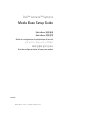 1
1
-
 2
2
-
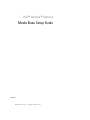 3
3
-
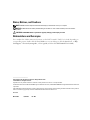 4
4
-
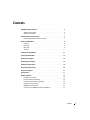 5
5
-
 6
6
-
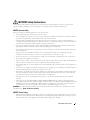 7
7
-
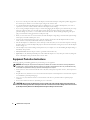 8
8
-
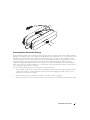 9
9
-
 10
10
-
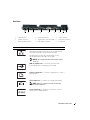 11
11
-
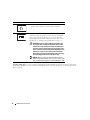 12
12
-
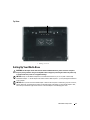 13
13
-
 14
14
-
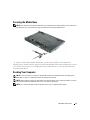 15
15
-
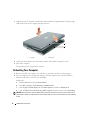 16
16
-
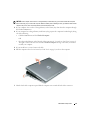 17
17
-
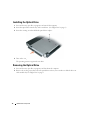 18
18
-
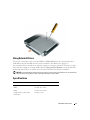 19
19
-
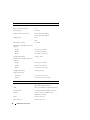 20
20
-
 21
21
-
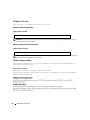 22
22
-
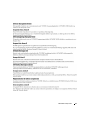 23
23
-
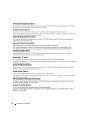 24
24
-
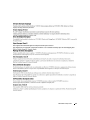 25
25
-
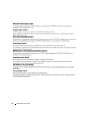 26
26
-
 27
27
-
 28
28
-
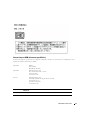 29
29
-
 30
30
-
 31
31
-
 32
32
-
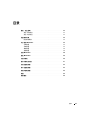 33
33
-
 34
34
-
 35
35
-
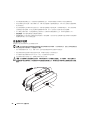 36
36
-
 37
37
-
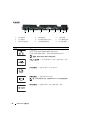 38
38
-
 39
39
-
 40
40
-
 41
41
-
 42
42
-
 43
43
-
 44
44
-
 45
45
-
 46
46
-
 47
47
-
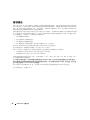 48
48
-
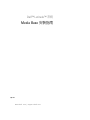 49
49
-
 50
50
-
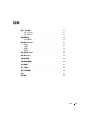 51
51
-
 52
52
-
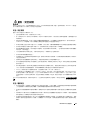 53
53
-
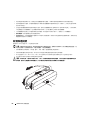 54
54
-
 55
55
-
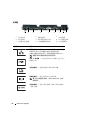 56
56
-
 57
57
-
 58
58
-
 59
59
-
 60
60
-
 61
61
-
 62
62
-
 63
63
-
 64
64
-
 65
65
-
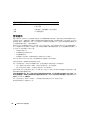 66
66
-
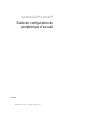 67
67
-
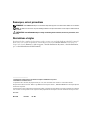 68
68
-
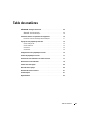 69
69
-
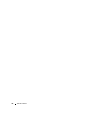 70
70
-
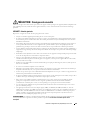 71
71
-
 72
72
-
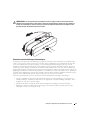 73
73
-
 74
74
-
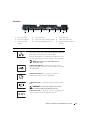 75
75
-
 76
76
-
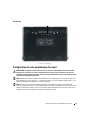 77
77
-
 78
78
-
 79
79
-
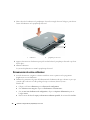 80
80
-
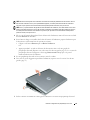 81
81
-
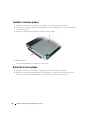 82
82
-
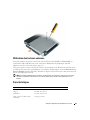 83
83
-
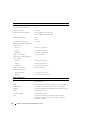 84
84
-
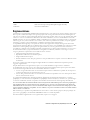 85
85
-
 86
86
-
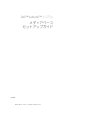 87
87
-
 88
88
-
 89
89
-
 90
90
-
 91
91
-
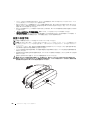 92
92
-
 93
93
-
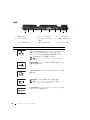 94
94
-
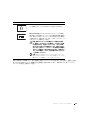 95
95
-
 96
96
-
 97
97
-
 98
98
-
 99
99
-
 100
100
-
 101
101
-
 102
102
-
 103
103
-
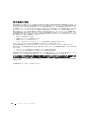 104
104
-
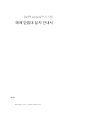 105
105
-
 106
106
-
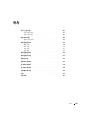 107
107
-
 108
108
-
 109
109
-
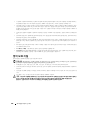 110
110
-
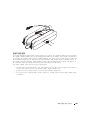 111
111
-
 112
112
-
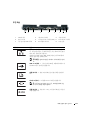 113
113
-
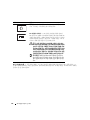 114
114
-
 115
115
-
 116
116
-
 117
117
-
 118
118
-
 119
119
-
 120
120
-
 121
121
-
 122
122
-
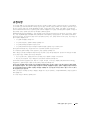 123
123
-
 124
124
-
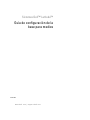 125
125
-
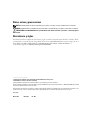 126
126
-
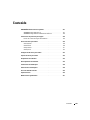 127
127
-
 128
128
-
 129
129
-
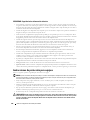 130
130
-
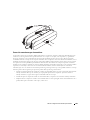 131
131
-
 132
132
-
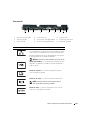 133
133
-
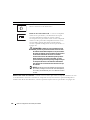 134
134
-
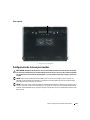 135
135
-
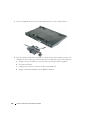 136
136
-
 137
137
-
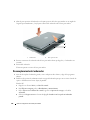 138
138
-
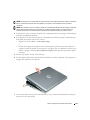 139
139
-
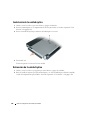 140
140
-
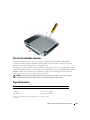 141
141
-
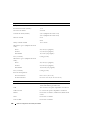 142
142
-
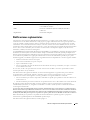 143
143
-
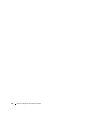 144
144
-
 145
145
-
 146
146
-
 147
147
-
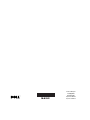 148
148
Dell Model PR09S Manual de usuario
- Categoría
- Mini PC
- Tipo
- Manual de usuario
en otros idiomas
- français: Dell Model PR09S Manuel utilisateur
- English: Dell Model PR09S User manual
- 日本語: Dell Model PR09S ユーザーマニュアル